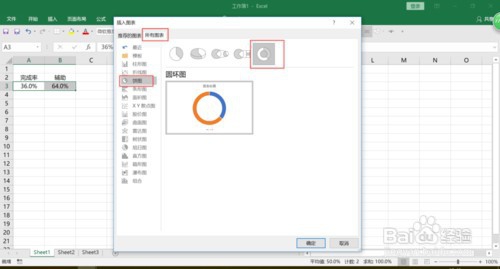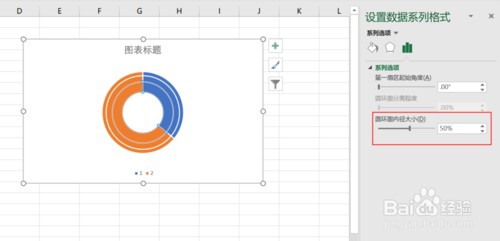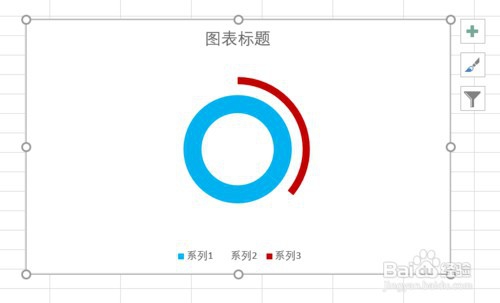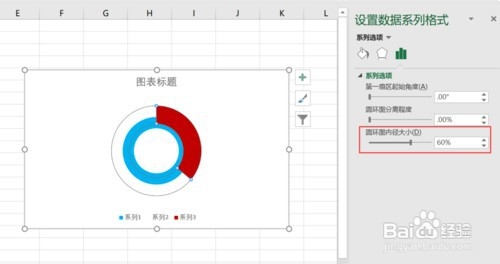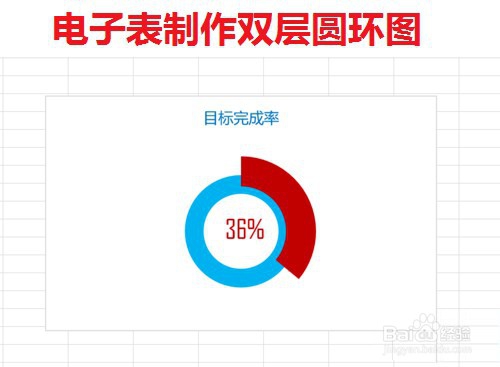1、1选择数据,功能区【插入】,【推荐的图表】,【所有图表】,【饼图】,选择【圆环图】,【确定】,生成一个圆环图2Ctrl+C复制数据,Ctrl+V粘贴两次到图表区,生成三个圆环图
2、3选择任意圆环图,右键【更改系列图表类型】,设置系列3在次坐标轴4选择次坐标上的圆环,右键【设置数据系列格式】,【圆环内径大小】设置90%;选择主坐标轴上的圆环,右键【设置数据系列格式】,【圆环内径大小】设置50%
3、5分别设置圆谪藁钴碳环图的填充色。次坐标轴上的圆环图,无轮廓,填充色设置:完成率数据填充为红色,辅助数据无填充;主坐标轴上的外层圆环图,无轮廓,填充色设置无填充;设置主坐标轴上的内层圆环图,无轮廓,填蓓豆咛萱充色设置蓝色(与次坐标轴上的填充色形成对比)
4、6选择次坐标轴上的圆环图,,右键【设置数据系列格式】,重新设置【圆环内径大小】为60%
5、7选择图表,【图表工具】,【格式】,插入一个文本框在圆环图中间,在编辑栏输入公式=A3 (完成率指标值)
6、8美化图表,设置文本框格式,删除图例,重新输入与图表切合的标题,这样一个双层圆环图就制作好了。